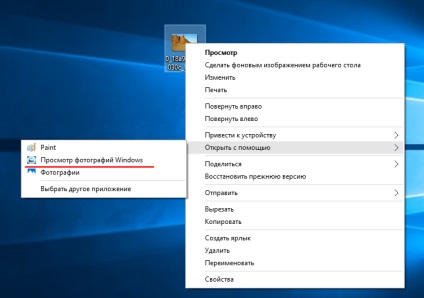
HKEY_LOCAL_MACHINE / SOFTWARE / Microsoft / Windows Photo Viewer / Capabilities / FileAssociations
В останньому підрозділі ви побачите два параметра з іменами якраз тих самих двох форматів, про які йшлося в попередніх абзацах. Тут же створіть новий параметр типу REG_SZ (звичайний строковий) з ім'ям .jpg і значенням PhotoViewer.FileAssoc.Tiff. Точно такі ж параметри створіть для форматів bmp, dib, jpe, gif, jfif, jpeg, jxr і png.
Вам може бути цікаво: Збій запиту дескриптора USB
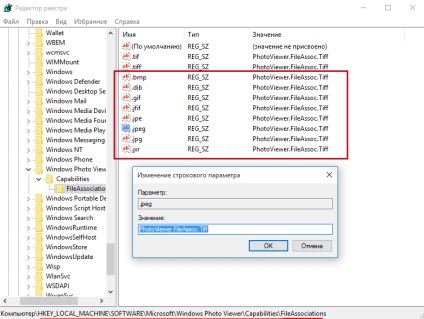
Після цього відкрийте програму «Параметри» і далі перейдіть Система -> Програми за замовчуванням -> Задати значення за замовчуванням за додатком.
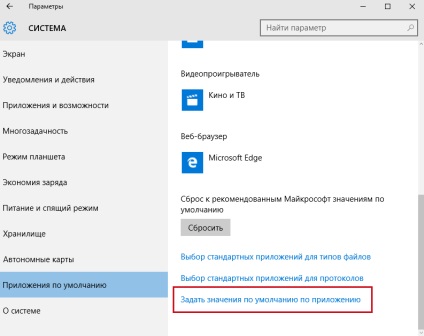
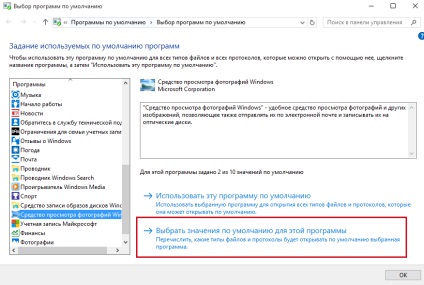
... і встановіть галочки навпроти доданих вами через реєстр форматів.
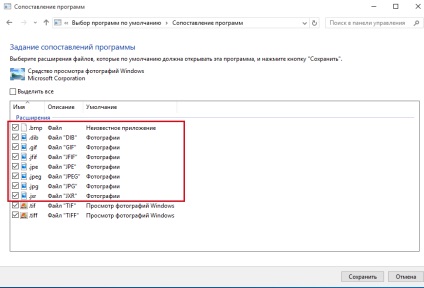
І ще. Тим, хто не хоче возитися з реєстром, можу порекомендувати безкоштовну утиліту WinAero Tweaker, тільки вам знадобиться сама остання версія. Запустіть її, прогуляв список доступних твиков до самого кінця. В кінці списку ви виявите опцію «Activate Windows Photo Viewer». Скористайтеся нею, і ви отримаєте той же результат, що і при ручному правці реєстру.
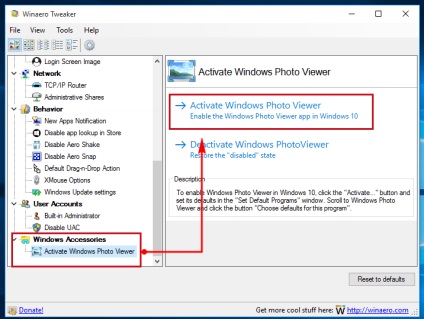
Офіційна сторінка завантаження Winaero Tweaker: winaero.com/download.php?view.1796
Відмінного Вам дня!